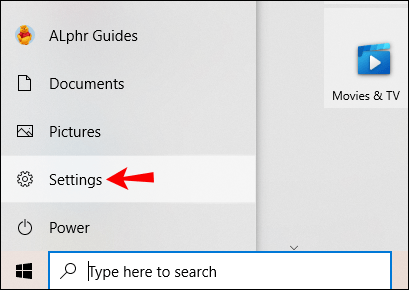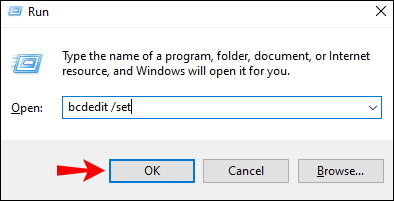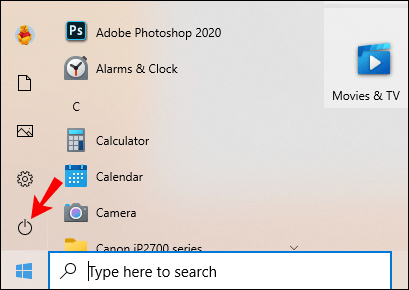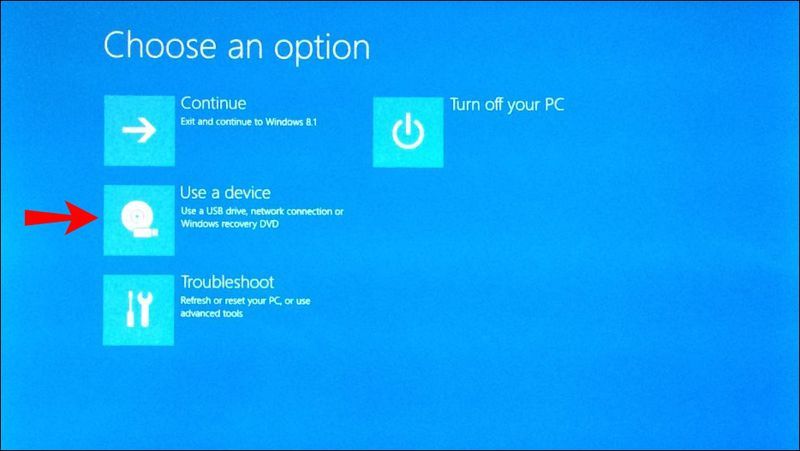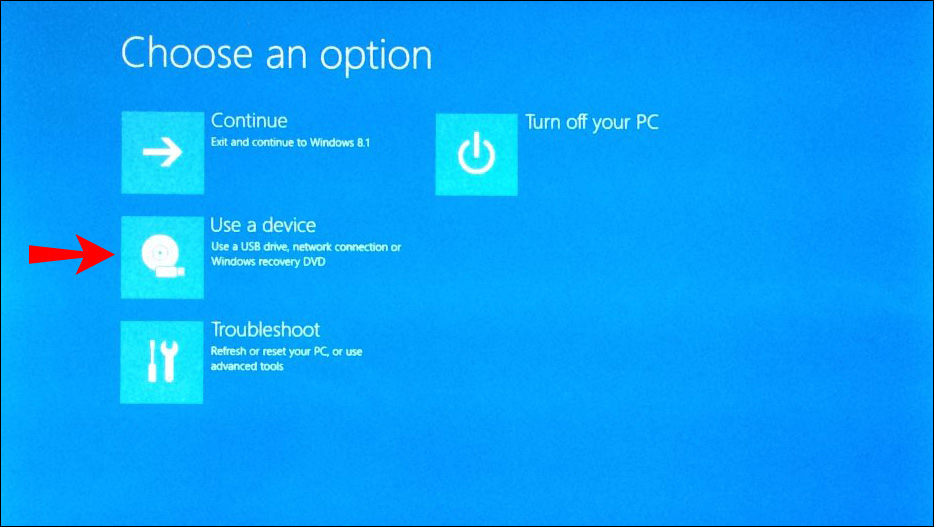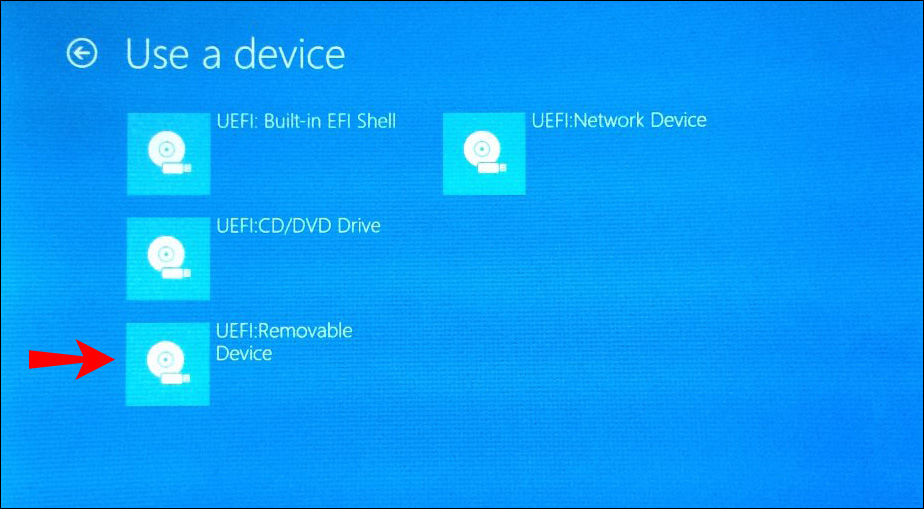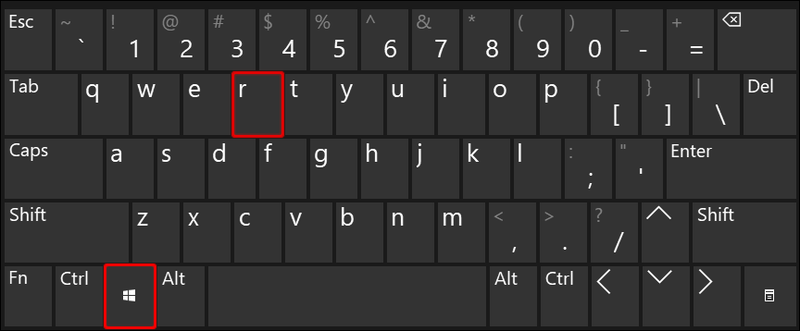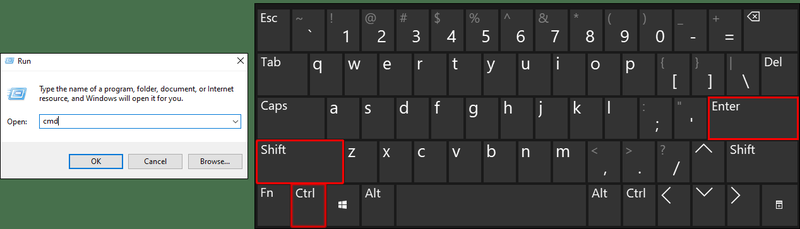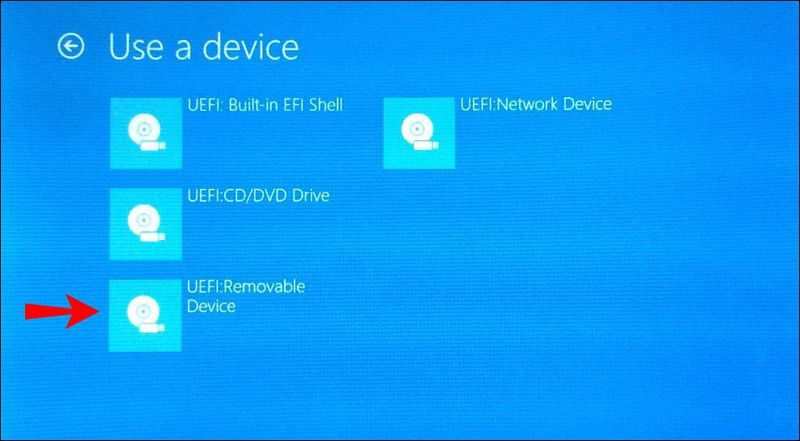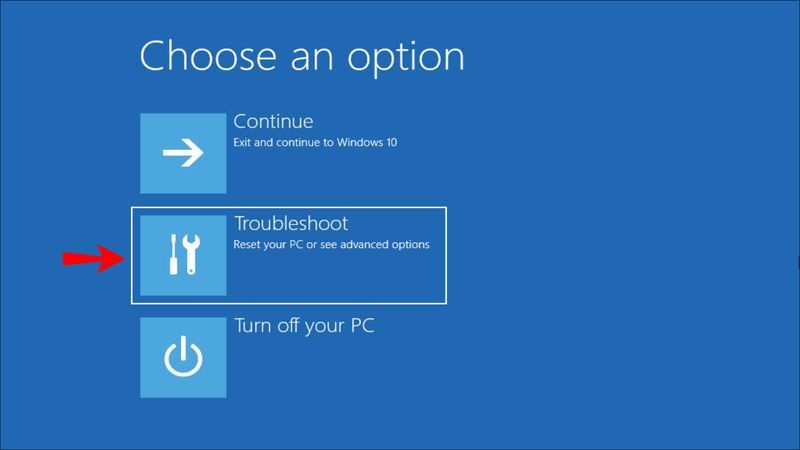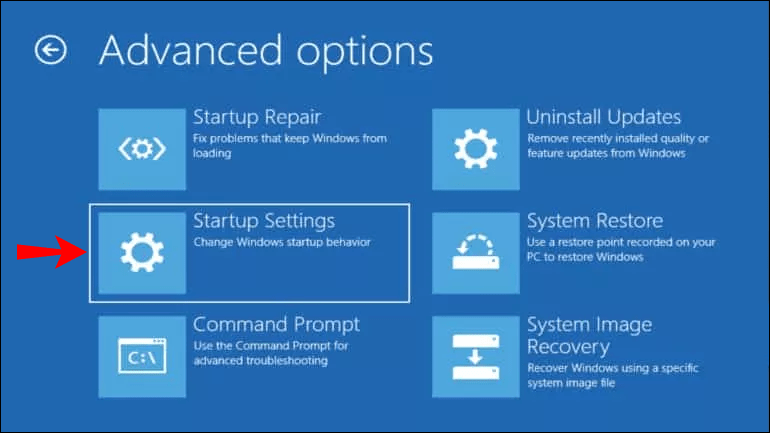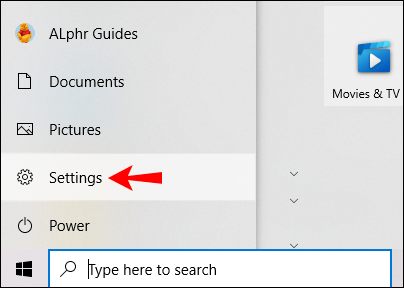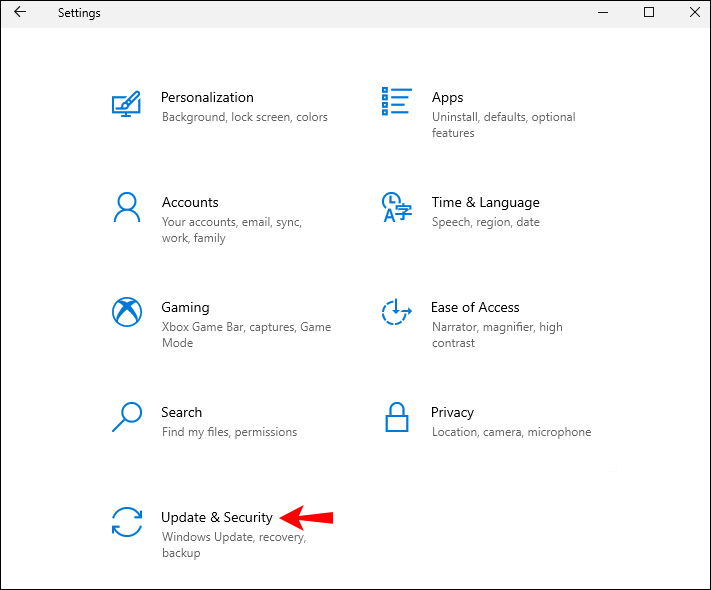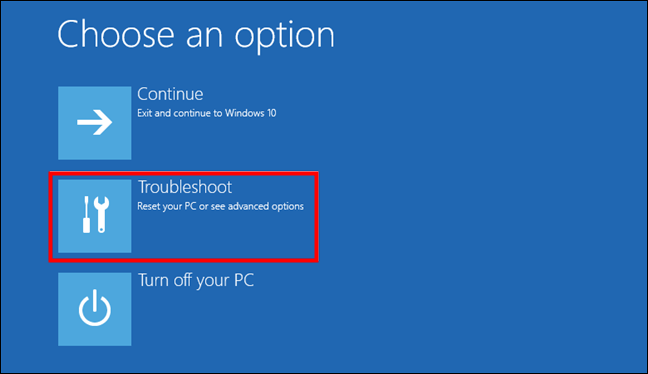מצב בטוח ב-Windows 10 מאפשר לך לפתור בעיות ולפתור בעיות כאשר Windows אינו פועל כמצופה. במאמר זה, נעבור על השלבים להפעלת מכשיר Windows 10 במצב בטוח ממצבים שונים.

נסקור גם את הנחיות הפקודה למצב בטוח ונדון בתרחישים כאשר אתחול במצב בטוח הוא שימושי.
כיצד להפעיל מכשיר Windows 10 במצב בטוח
תלוי באיזה מצב המכשיר שלך נמצא, ניתן להפעיל את מכשיר Windows 10 במצב בטוח בכמה דרכים:
- אם המכשיר שלך לא מצליח לאתחל כהלכה, כדי להיכנס למצב בטוח, אתה יכול לחבר USB הניתן לאתחול או להכניס DVD לשחזור.
- אם המכשיר שלך מציג מסך ריק כשהוא מאתחל, אתה יכול להגיע למצב בטוח על ידי הזנת הפקודה של Windows Recovery Environment |_+_|.
אם המכשיר שלך אוחל בהצלחה:
- אתה יכול להגיע למצב בטוח ממסך הכניסה או מהגדרות.
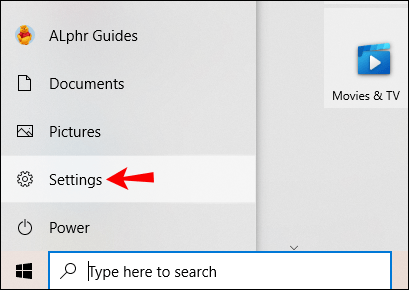
- אתה יכול להזין |_+_| פקודות דרך שורת הפקודה.
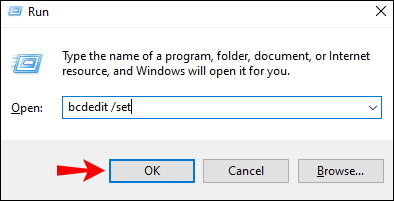
כיצד להפעיל את Windows 10 מצב בטוח באמצעות USB או דיסק הניתן לאתחול
אם מחשב Windows 10 שלך לא מאתחל, אתה יכול להפעיל אותו במצב בטוח באמצעות USB הניתן לאתחול או DVD לשחזור. כדי לעשות זאת:
- ודא שהמחשב שלך מופעל ומפעיל את שולחן העבודה של Windows 10.
- חבר את ה-USB או הכנס את ה-DVD שלך למחשב.

- בחר בלחצן התחל ולחץ על סמל ההפעלה כדי לראות את אפשרויות הכיבוי.
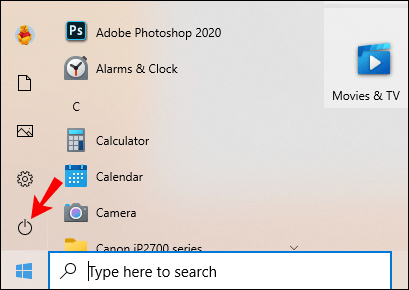
- לחץ לחיצה ארוכה על מקש Shift ובחר הפעל מחדש.
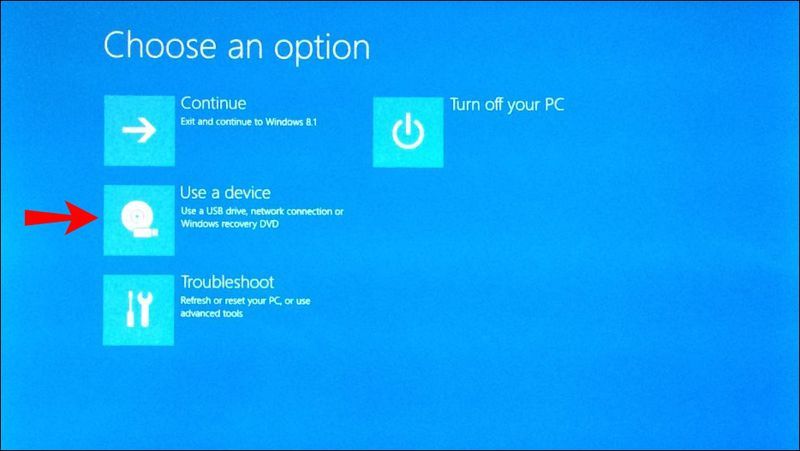
- לאחר הפעלה מחדש של המחשב, יוצג מסך אפשרויות הפעלה מתקדמות.
- בחר השתמש במכשיר.
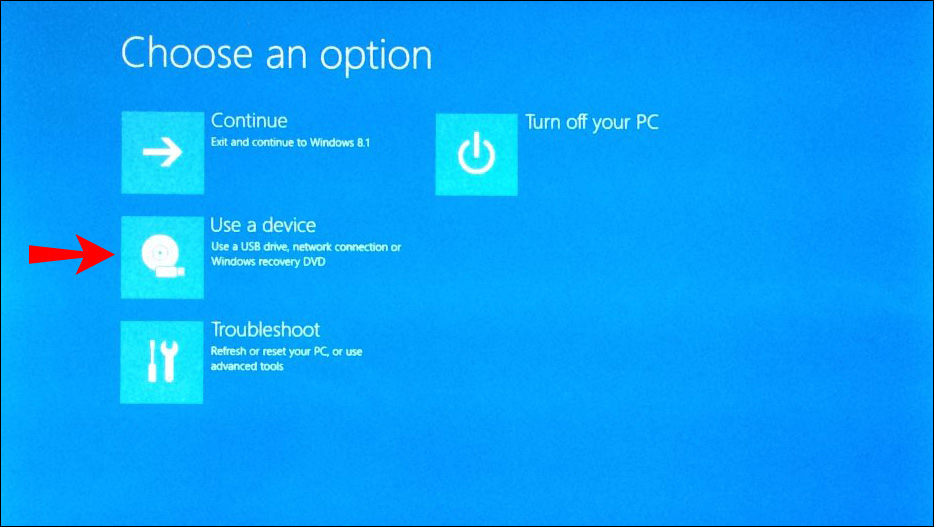
- לחץ על ה-USB או DVD השחזור שממנו ברצונך לאתחל, ואז המחשב שלך יופעל מחדש באמצעות בחירתך.
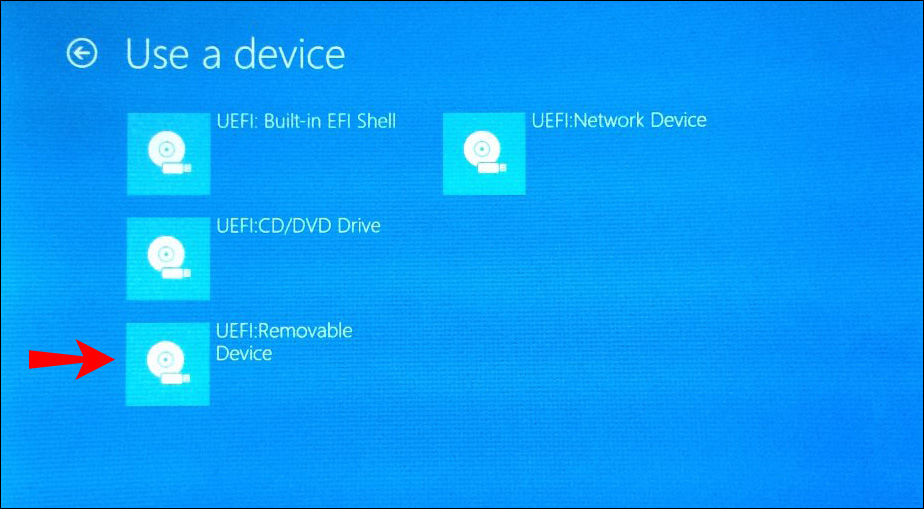
כיצד לאתחל את Windows 10 מצב בטוח באמצעות פקודת שורת פקודה
לאחר מכן, נציג את הפקודות להזין בשורת הפקודה כדי להיכנס למצב בטוח, להיכנס למצב בטוח עם רשת ולהיכנס למצב בטוח עם שורת הפקודה.
- במקלדת לחץ על מקשי Win + R יחד כדי להפעיל את חלון פקודת ההפעלה.
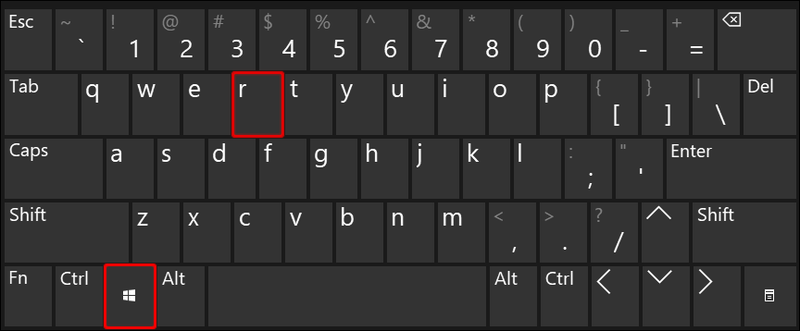
- בחלון הפקודה הקלד |_+_| ולחץ על מקשי Ctrl, Shift ו-Enter יחד כדי להפעיל את שורת הפקודה במצב מוגבה.
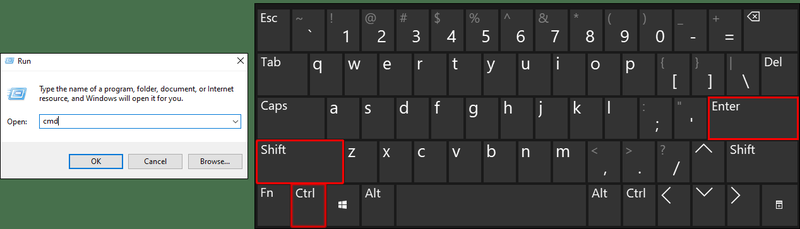
- בחלון שורת הפקודה, כדי לאתחל את המחשב במצב בטוח, הקלד את הפקודה הבאה: |_+_| ואז Enter.
- כדי לאתחל את המחשב במצב בטוח עם רשת, הקלד את הפקודה הבאה: |_+_| ואז Enter.
- כדי לאתחל את המחשב במצב בטוח עם שורת הפקודה, הקלד את הפקודה הבאה: |_+_| ואז Enter.
- כדי להפעיל מחדש את המחשב, הזן את הפקודה כיבוי /r.4
הערה : כדי לצאת ממצב בטוח, לפני הפעלה מחדש של המחשב, הפעל את הפקודה הבאה: |_+_|
כיצד להפעיל את Windows 10 מצב בטוח מהפעלה כושלת
אם מכשיר Windows 10 שלך נכשל באתחול, אתה יכול להפעיל מהתקן USB או DVD לשחזור. כדי לעשות זאת:
- ודא שהמחשב שלך מופעל ומפעיל את Windows.
- חבר את ה-USB או הכנס את ה-DVD שלך למחשב.

- בחר בלחצן התחל ולחץ על סמל ההפעלה כדי לראות את אפשרויות הכיבוי.
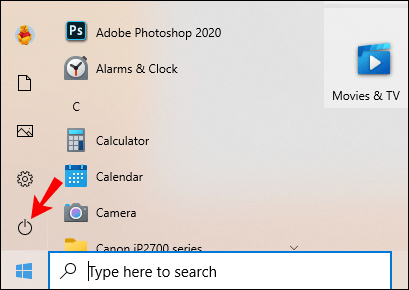
- לחץ והחזק את מקש Shift ובחר הפעל מחדש.
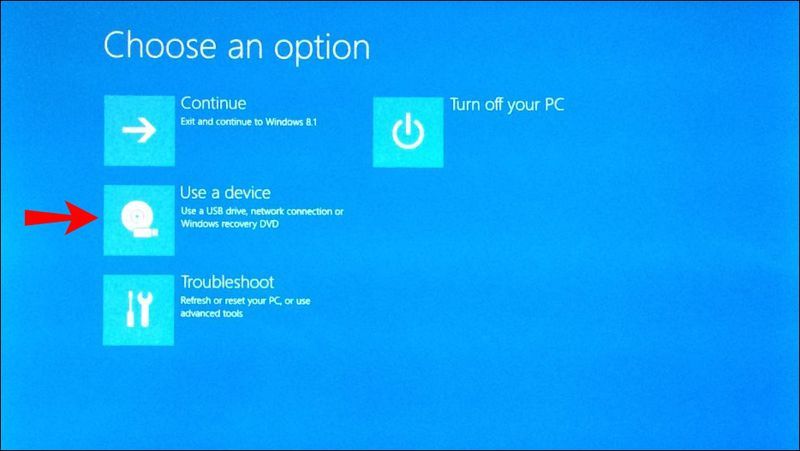
- לאחר הפעלה מחדש של המחשב, יוצג מסך אפשרויות הפעלה מתקדמות.
- בחר השתמש במכשיר.
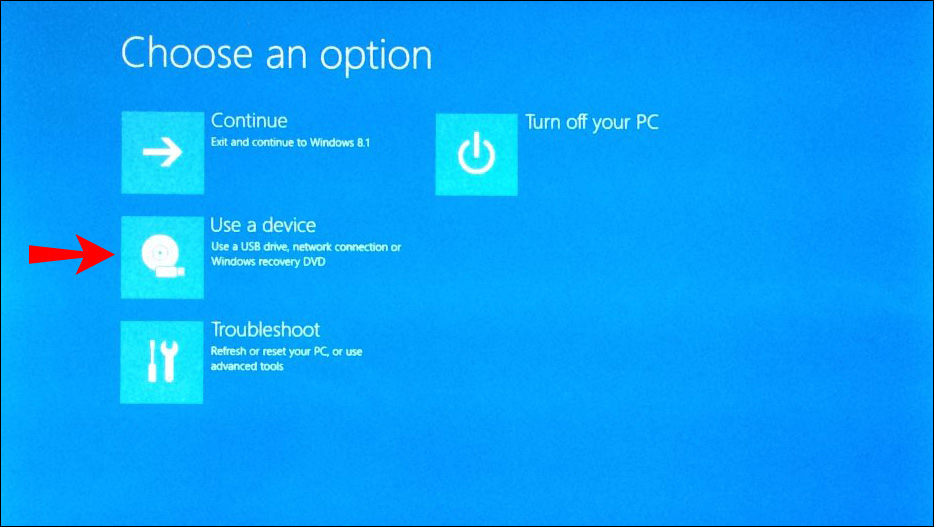
- לחץ על ה-USB או DVD השחזור שממנו ברצונך לאתחל. המחשב שלך צריך להפעיל מחדש באמצעות בחירתך.
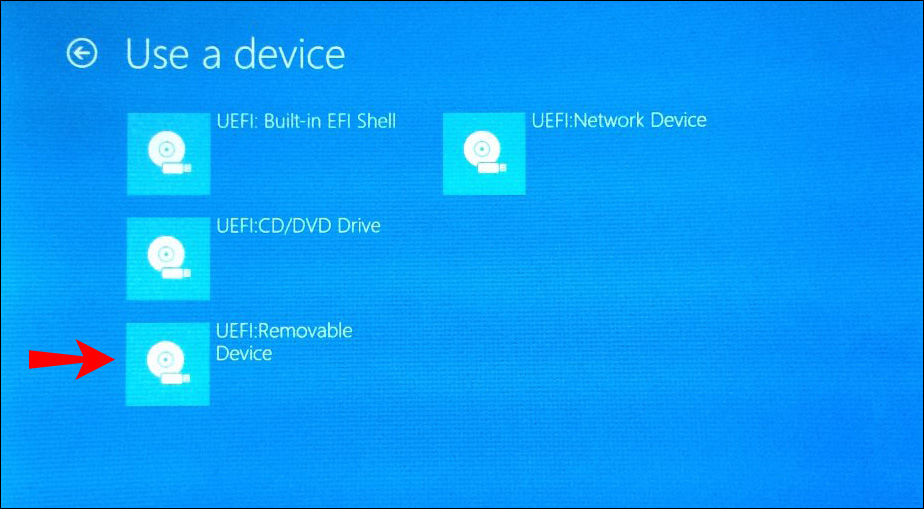
כיצד לאתחל למצב בטוח של Windows 10 ממסך ריק
במקרים שבהם המחשב שלך לגמרי לא משחק בכדור ומציג מסך ריק או שחור שאינו מגיב, אתה יכול להפעיל אותו במצב בטוח על ידי ביצוע הפעולות הבאות:
- כבה את המחשב על ידי לחיצה ארוכה על לחצן ההפעלה למשך 10 שניות, ולאחר מכן הפעל אותו שוב.
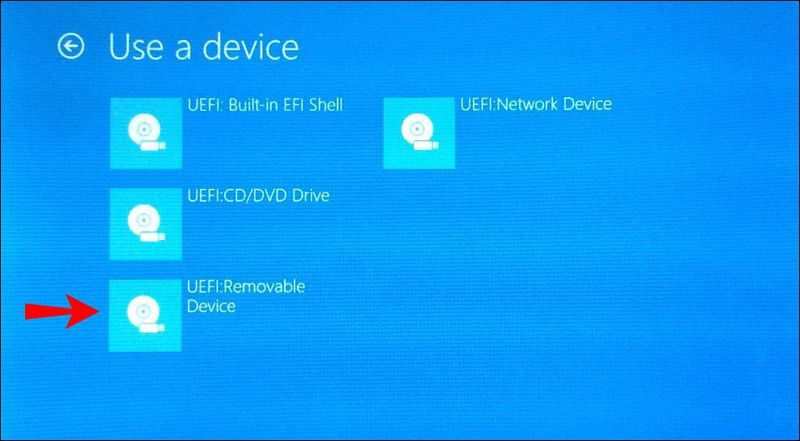
- ברגע ש-Windows מציין שהוא הופעל, לחץ לחיצה ארוכה על לחצן ההפעלה שוב למשך 10 שניות כדי לכבות את המחשב.
- לחץ שוב על לחצן ההפעלה כדי להפעיל אותו וחזור על שלב 2.
- הפעל שוב את המחשב אך הפעם אפשר לו להפעיל מחדש לחלוטין. הזן |_+_|
מ-winRE בצע את השלבים הבאים כדי להיכנס למצב בטוח:
- במסך בחר אפשרות, לחץ על פתרון בעיות.
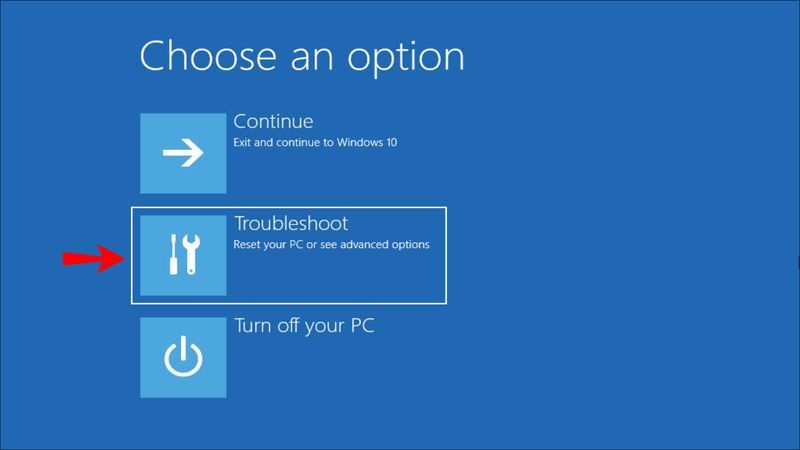
- בחר אפשרויות מתקדמות, הגדרות אתחול ואז הפעל מחדש.
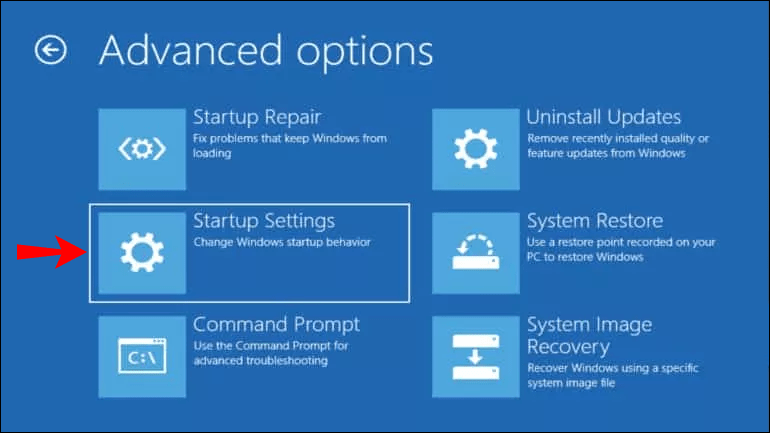
- לאחר הפעלה מחדש של המחשב, תוצג רשימה של אפשרויות.
- לחץ על אפשרות 5 או כפתור F5 עבור מצב בטוח עם רשת.
כיצד להפעיל את מצב בטוח של Windows 10 ממסך הכניסה
אם אינך יכול לגשת להגדרות כדי לגשת למצב בטוח, תוכל להגיע לשם ממסך הכניסה. תעשה את הדברים הבאים:
- במסך הכניסה, הקש ארוכות על מקש Shift תוך כדי בחירה בהפעלה ולאחר מכן התחל.
- לאחר הפעלה מחדש של המחשב, יוצג מסך בחר אפשרות.
- לחץ על פתרון בעיות, אפשרויות מתקדמות, אתחול, הגדרות ולאחר מכן הפעל מחדש. ייתכן שתצטרך להזין את מפתח השחזור של BitLocker - קוד מוצפן המאפשר לך גישה למחשב שלך - אז הקפד שיהיה לך את זה בהישג יד לפני שתתחיל בתהליך.
- לאחר הפעלה מחדש של המחשב, תוצג רשימה של אפשרויות. בחר אפשרות 4 או כפתור F4 כדי להתחיל במצב בטוח.
- לחלופין, בחר 5 או כפתור F5 למצב בטוח עם רשת אם תצטרך להשתמש באינטרנט.
כיצד לאתחל את Windows 10 במצב בטוח מהגדרות
בצע את הפעולות הבאות כדי לאתחל את מחשב Windows 10 שלך במצב בטוח דרך הגדרות:
- במקלדת שלך, הקש על מקש Windows ואני יחד כדי להפעיל את ההגדרות. או אם נכשל בכך, בחר בלחצן התחל ולאחר מכן בהגדרות.
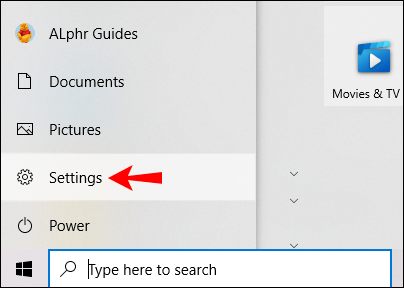
- בחר עדכון ואבטחה ואז שחזור.
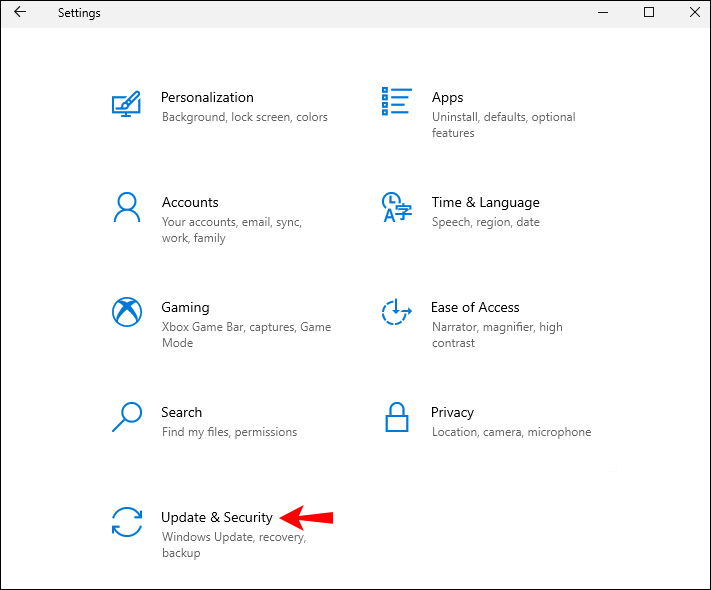
- מתחת להפעלה מתקדמת, בחר הפעל מחדש כעת. ברגע שהמחשב שלך מופעל יוצג מסך בחר אפשרות.

- לחץ על פתרון בעיות, אפשרויות מתקדמות, אתחול, הגדרות ולאחר מכן הפעל מחדש. ייתכן שיהיה עליך להזין את מפתח השחזור של BitLocker.
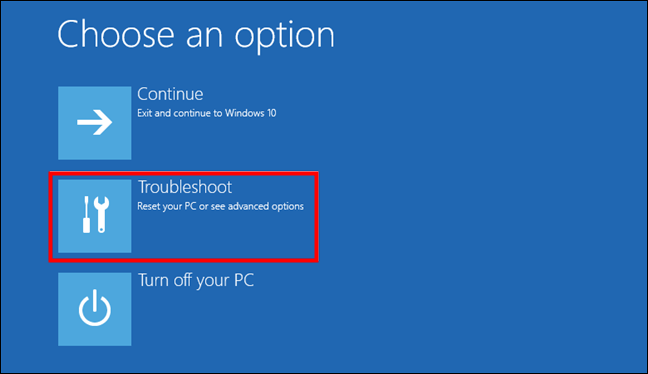
- לאחר הפעלה מחדש של המחשב, תוצג רשימה של אפשרויות. בחר אפשרות 4 או כפתור F4 כדי להתחיל במצב בטוח.
- לחלופין, בחר 5 או כפתור F5 למצב בטוח עם רשת אם תרצה להתחבר לאינטרנט.
שאלות נפוצות נוספות
מתי עלי לאתחל את Windows 10 במצב בטוח?
מצב בטוח הוא המצב לפתרון בעיות של מערכת ההפעלה של המחשב. שקול לאתחל את המכשיר שלך במצב בטוח בתרחישים הבאים:
חשד לזיהום בתוכנה זדונית
הגנה מפני תוכנות זדוניות אינה מושלמת ולמרבה הצער, תוכנות זדוניות חדשות יכולות לחמוק דרך הרשת. עליך לשקול לאתחל את מחשב Windows 10 במצב בטוח אם החוויה שלך תואמת את הדברים הבאים:
· התגובות שלו נעשות איטיות ביותר.
· אתה מופגז בפרסומות שעלולות להכיל קישורים לאתרי אינטרנט זדוניים כדי להדביק עוד יותר את המחשב האישי שלך.
· הדפדפן שלך עשוי להפנות אותך לאתרים לא מוכרים.
מנהלי התקנים ו/או תוכנות חומרה לא יציבים
מנהלי התקנים ותוכנות באגי עלולים לפעמים לגרום למסכים כחולים. כאשר Windows 10 מאתחל במצב בטוח, הוא מפעיל את המחשב שלך רק עם התוכניות הדרושות. לא נטענים מנהלי התקנים או תוכנות של צד שלישי. זה יכול לעזור לקבוע מה גורם לבעיה ולמנוע ממנה להפריע.
מצב בטוח גם מקל על החזרת מנהלי התקנים בעייתיים לגרסאות קודמות אם תצטרך.
נכשל באתחול
בכל פעם ש-Windows לא מופעל כראוי, אתחולו במצב בטוח הוא מקום טוב להתחיל בפתרון הבעיות.
מהו מצב בטוח?
מצב בטוח הוא סביבת אבחון שנועדה לסייע בפתרון בעיות ותיקון בעיות בתוך מערכת הפעלה. מצב בטוח מאתחל מכשיר עם סט מינימלי של שירותים ומנהלי התקנים. לא נטענת תוכנת צד שלישי, רק מה שצריך. לכן, ניתן פשוט להסיר את התוכנה שגורמת לבעיה או להחזיר אותה ללא הפרעה.
כיצד אוכל לצאת ממצב בטוח של Windows 10?
אתה יכול לצאת ממצב בטוח ב-Windows 10 בשתי דרכים:
1. במקלדת שלך, לחץ על מקש Windows ו-R ביחד.
2. בתיבה פתח הקלד msconfig ולאחר מכן בחר אישור.
3. לחץ על הכרטיסייה אתחול.
4. מתחת לאפשרויות האתחול בטל את הסימון בתיבת הסימון אתחול בטוח.
או לחילופין, פשוט הפעל מחדש את המכשיר שלך.
החזרת המכשיר שלך לאבטחה עם מצב בטוח
מצב בטוח הוא מקום בטוח לפתרון בעיות במחשב. הוא טוען את המחשב שלך ללא הפרעות של תוכנות ומנהלי התקנים של צד שלישי.
כיצד להשתמש בקודי בטאבלט אנדרואיד
במצב בטוח, אם המחשב שלך נגוע בתוכנה זדונית, תוכל למזער את ההפרעות שלו. בסביבה זו, אתה יכול לעשות כל מה שצריך כדי לתקן את המחשב שלך כאשר הוא מפסיק לפעול כמצופה.
האם הצלחת לאתחל את המחשב שלך בהצלחה במצב בטוח? האם נתקלת בבעיות והאם מצב בטוח עזר לך לפתור אותן? ספר לנו על הבעיה שהייתה לך וכיצד פתרת אותה בסעיף ההערות למטה.